小魚系統重裝大師是專門針對不會裝機的小白推出的一款一鍵重裝系統軟件,完美支持各種類型的系統,XP、win7、win8.1以及win10都可以,只要你有需要,都可以!唯一需要你做的就是選擇一個合適的系統,然后點擊確定就可以一鍵裝機!歡迎下載!
小魚系統重裝大師靠譜嗎
專門針對小編用戶制作的一鍵重裝系統軟件,至于你們說的靠不靠譜,不知道是出于哪些方面?
怕有捆綁、有暗裝之類的?凡是你網上下載的操作系統基本都有部分捆綁軟件,這是人機賺錢的唯一途徑,但是絕對不多,你裝完系統之后完全可以直接卸載掉!
怕裝的系統不安全,竊取用戶信息?同樣對比網上的一些人發布的操作系統,你覺得他們是靠譜的,而這個不靠譜嗎?小魚內置下載的系統文件是其官方發布的,從XP到win10,全部都有,應該都是基于人家的操作系統作了一點小的整改,也沒什么技術含量。反正在中國,也基本都是這個樣子,一家發布了技術,然后瞬間會有很多的跟風產品。系統上可能沒什么優勢,唯一的優點就是一鍵重裝,絕對是小白們的福音,無需去擔心靠不靠譜的問題,能方便你們,能給你們重裝系統就是好的!
至于軟件的功能特點、怎么重裝系統之類,小編就不多介紹了,官網有,網上也有很多相關資源信息。
軟件不需要安裝,下載完成后可以直接打開哦!
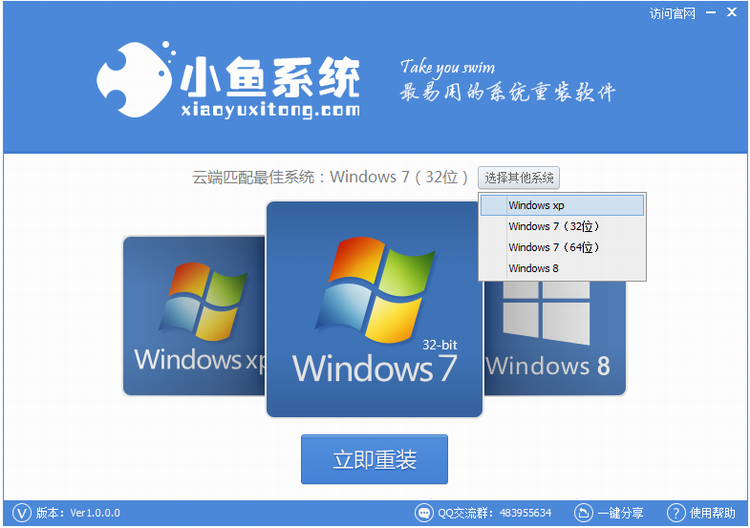
小魚系統重裝大師使用注意事項
重裝的系統,廣告可能是不可避免的,不論你是用誰發布的系統,基本都是這個樣子。
系統精簡程度可能也不算高,對于小編這種有強迫癥的人來說可能不適用(非要把C盤占用空間弄得很小很小)。
然后你在選擇系統的時候,一定要選擇正確,不要頻繁的重裝系統,對電腦不好的。
好吧,就這樣吧!祝你重裝愉快!
功能詳解
1、一鍵重裝系統
-點擊切換到一鍵裝機選項,然后在里面選擇點擊系統重裝
-軟件會檢測系統安裝環境,用戶可以在這里看到自己電腦的信息
-然后點擊下一步進入選擇系統環節,系統選擇完成后用戶可以選擇是否備份自己的電腦資料
-資料備份這步后面就是下載系統鏡像
-下載完畢后就會自動完成后面的所有重裝步驟
2、U盤啟動盤制作
-點擊切換到U盤啟動選項,然后在里面選擇U盤模式
-勾選你需要制作U盤啟動的U盤設備,點擊個性化可以個性化你的PE系統,點擊PE版本可以選擇PE版本
-然后點擊一鍵制作啟動U盤即可制作好U盤啟動盤
-如果不知道自己的電腦U盤啟動快捷鍵可以點擊快捷鍵按鈕查詢
3、備份/還原
-備份還原包括系統的備份還原和資料文檔的備份還原以及自定義鏡像還原
-系統備份還原:包括增量備份還原與GHOST備份還原,一般我們選擇GHOST備份還原系統
-資料文檔的備份:就是備份或還原用戶的資料文檔等的工具,重裝系統有備無患
-自定義鏡像還原:選擇自己下載的windows系統鏡像進行一鍵安裝
更新內容
1.增加U盤啟動盤制作功能,支持U盤模式、ISO模式及本地模式。
2.增加備份/還原板塊,支持系統、文件備份還原以及自定義系統鏡像的還原。
3.增加功能的使用引導及常見問題的解決教程,使用更加簡單。
4.增加問題反饋功能,給用戶提供更好的交流平臺
- PC官方版
- 安卓官方手機版
- IOS官方手機版

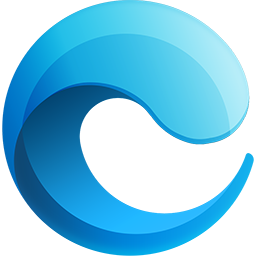











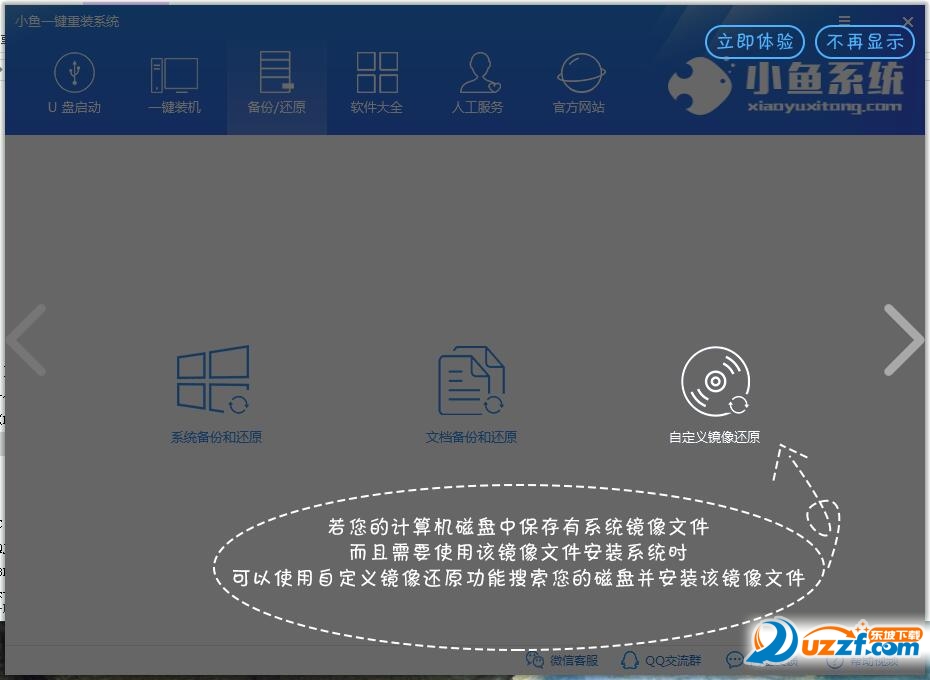


 Hasleo WinToHDD Technician(系統重裝工具)5.8 中文版
Hasleo WinToHDD Technician(系統重裝工具)5.8 中文版
 nsis中文版(NullSoft Scriptable Install System)3.08.0.0 漢化增強版
nsis中文版(NullSoft Scriptable Install System)3.08.0.0 漢化增強版
 Advanced Installer綠色破解版19.7.1 漢化中文版
Advanced Installer綠色破解版19.7.1 漢化中文版
 Adobe Acrobat PRO DC 2021 破解版2021.001.20135 中文免費版
Adobe Acrobat PRO DC 2021 破解版2021.001.20135 中文免費版
 ventoy裝機神器1.0.45 官方版
ventoy裝機神器1.0.45 官方版
 EasyRC一鍵重裝1.4.6 官方電腦版
EasyRC一鍵重裝1.4.6 官方電腦版
 FirPE維護系統軟件(Windows PE)1.6.0 官方最新版
FirPE維護系統軟件(Windows PE)1.6.0 官方最新版
 洋蔥頭云重裝3.68.0.0 免費版
洋蔥頭云重裝3.68.0.0 免費版
 極客裝機大師官方版1.0.3.2最新版
極客裝機大師官方版1.0.3.2最新版
 Enigma Virtual Box 9.0中文去廣告版
Enigma Virtual Box 9.0中文去廣告版
 AutoPlay Menu Builder 8.0 最新中文版【附 Seve (Radio Edit) 音樂播放器】
AutoPlay Menu Builder 8.0 最新中文版【附 Seve (Radio Edit) 音樂播放器】
 advanced installer 14.9破解版【附破解補丁】
advanced installer 14.9破解版【附破解補丁】
 Win10 LTSB 優化精簡版32/64位鏡像文件
Win10 LTSB 優化精簡版32/64位鏡像文件
 Windows 10 RS4快速預覽版17115官方下載
Windows 10 RS4快速預覽版17115官方下載
 Windows 10 Build 17110 iso鏡像快速預覽版
Windows 10 Build 17110 iso鏡像快速預覽版
 Win10創意者Build 15063.936KB4077528 64位版
Win10創意者Build 15063.936KB4077528 64位版
 Windows 10 Build 17107新版 iso鏡像官方正式版
Windows 10 Build 17107新版 iso鏡像官方正式版
 Windows 10 Build 17083 iso鏡像官方正式版
Windows 10 Build 17083 iso鏡像官方正式版
 Win10 SDK Build 17061最新版64位免費版
Win10 SDK Build 17061最新版64位免費版
 Windows 10 Build 17063 iso鏡像官方最新版
Windows 10 Build 17063 iso鏡像官方最新版
 Win10秋季創意者KB4058043補丁1.0 官方版
Win10秋季創意者KB4058043補丁1.0 官方版
 云騎士裝機大師12.7.48.1950 官方最新版
云騎士裝機大師12.7.48.1950 官方最新版
 韓博士裝機大師裝機版12.8.49.2350 官方版
韓博士裝機大師裝機版12.8.49.2350 官方版
 小白一鍵重裝系統2020尊享版12.6.48.2090 免費版
小白一鍵重裝系統2020尊享版12.6.48.2090 免費版
 小屁孩一鍵重裝電腦版5.2.2.5 官方版
小屁孩一鍵重裝電腦版5.2.2.5 官方版
 火鳳安裝包制作大師(hofosetup)8.4.3.188 最新版
火鳳安裝包制作大師(hofosetup)8.4.3.188 最新版
 多系統U盤啟動盤制作工具(YUMI)2.0.6.9 綠色免費版
多系統U盤啟動盤制作工具(YUMI)2.0.6.9 綠色免費版
 黑鯊裝機大師11.5.47.1530 官方最新版
黑鯊裝機大師11.5.47.1530 官方最新版
 大白菜U盤啟動制作工具5.12. 16.9.0.9新年特別版
大白菜U盤啟動制作工具5.12. 16.9.0.9新年特別版
 大師兄在線重裝系統工具7.0 綠色免費版
大師兄在線重裝系統工具7.0 綠色免費版
 順心一鍵重裝系統(菜鳥首選)1.0.0.1 正式版
順心一鍵重裝系統(菜鳥首選)1.0.0.1 正式版
 系統之家一鍵重裝2020最新版11.5.47.1530 官方版
系統之家一鍵重裝2020最新版11.5.47.1530 官方版





 win10激活工具一鍵永久激活免費版10.0 官方
win10激活工具一鍵永久激活免費版10.0 官方 XP系統純凈版【最小包100M】2610 最新完整S
XP系統純凈版【最小包100M】2610 最新完整S 暗巷易語言全能免殺加殼工具1.0 綠色免費版
暗巷易語言全能免殺加殼工具1.0 綠色免費版 Windows10神州網信政府版64位破解版v1703(B
Windows10神州網信政府版64位破解版v1703(B windows系統安裝器(WinNTSetup)5.2.5 綠色便
windows系統安裝器(WinNTSetup)5.2.5 綠色便 優啟通(EasyU)8.3 官網最新版【網盤下載】
優啟通(EasyU)8.3 官網最新版【網盤下載】 Setup Factory(安裝工廠)9.0.3.0 漢化綠色版
Setup Factory(安裝工廠)9.0.3.0 漢化綠色版